
Как настроить печать на удаленный принтер?
Чтобы упростить работу с оргтехникой и ускорить распечатку документов, требуется настроить печать на удаленный принтер. В этой статье мы подробно расскажем, как это сделать быстро и просто.
Настраиваем печать на удаленном принтере
Процесс настройки включает 2 этапа:
№1: Настраивание самого ПК, к которому непосредственно подключен принтер (через кабель).
№2: Настраивание другого ПК или ноутбука, который будет применять удаленный принтер для распечатки документов.
Если вы планируете использовать для распечатки несколько компьютеров, тогда второй этап нужно повторить на каждом отдельно.
Не получилось сделать самостоятельно?
Мы можем помочь — печать от 1,5 руб! Чем больше тираж — тем дешевле.
Первый этап
- Настраиваем принтер для эксплуатации по сети. Для этого полностью открываем доступ к печатающему устройству. Заходим «Пуск» - «Устройства и принтеры» и находим в диалоговом окне нужную модель техники.
- Кликаем мышкой по значку и выбираем опцию «Свойства принтера».
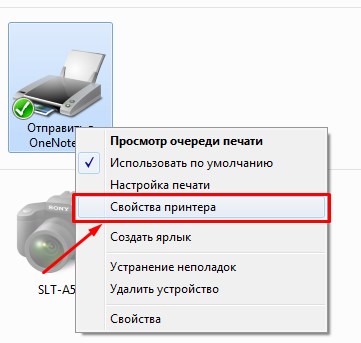
- В окошке выбираем закладку «Доступ», заходим и устанавливаем метку на опции «Общий доступ». Нажимаем «Ок».
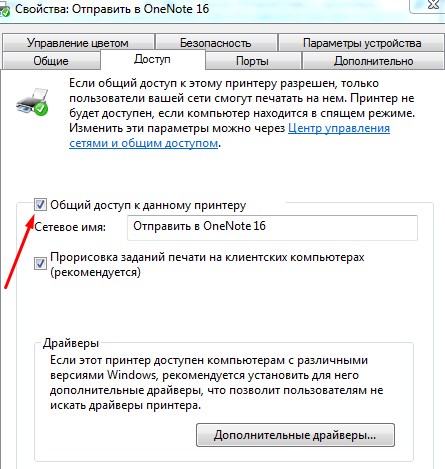
Теперь удаленный принтер будет доступным для всех компьютеров и мобильных устройств, подключенных по беспроводной сети.
Второй этап
- Настраиваем компьютер или ноут, которые будут эксплуатировать удаленный принтер. Для этого нужно добавить устройство в перечень подключенных. Заходим в «Пуск» - «Устройства и принтеры» - «Установка принтера».
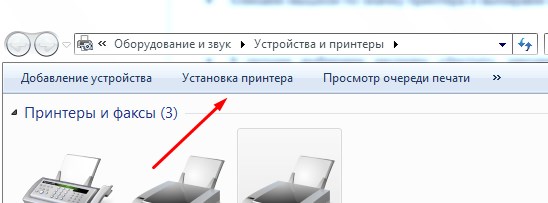
- В выскочившем окошке выбираем функцию «Добавить сетевой принтер».
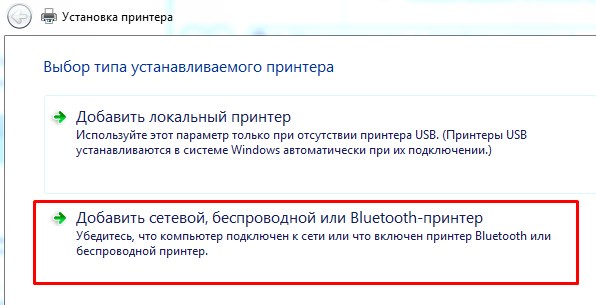
- Система проведет поиск доступных устройств и предложит тот принтер, который мы активировали в Первом этапе. Нажимаем кнопочку «Далее».
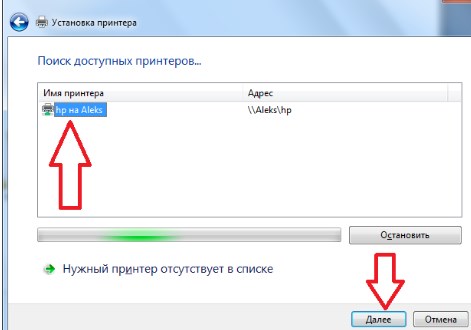
- После того, как операционка скачает драйвера и проведет настройку удаленного принтера, появится такое сообщение:
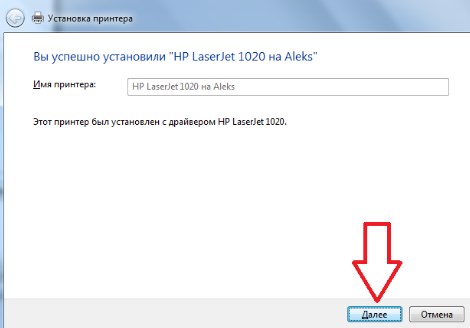
- Жмем опцию «Далее», а потом «Готово» или запускаем «Печать тестовой страницы».
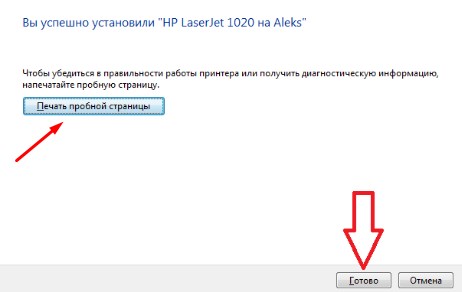
После этого в списке устройств, которые подключены к компу, появится новый принтер, на который можно направлять печать любых документов удаленно, посредством сети.
Если возникли проблемы с поиском принтера
На этапе поиска удаленного устройства может появится такое окошко:
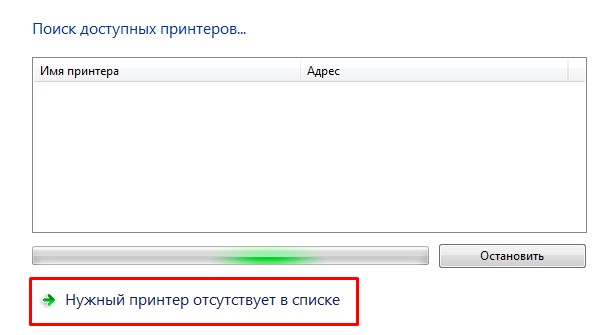
В этом случае придется вписывать адрес принтера самостоятельно и после этого нажать «Далее»:
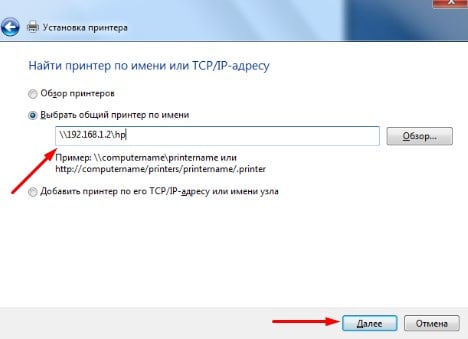
После этого принтер подключиться автоматически.
Какие услуги мы хотим Вам предложить
Статья о том, как настроить печать на удаленный принтер, написана при поддержке специалистов копировального центра Printside.ru

Контакты нашего копицентра
-
Адрес:
г. Москва, ул. Люсиновская, 39с5
Серпуховская
Добрынинская
Проложить маршрут -
Режим работы:
Пн-Пт: 9:00 - 21:00
Сб-Вс: 9:00 - 21:00- без перерыва на обед
-

А что это за
Более детально о копицентре Printside
копицентр? -

Удобство
4 разных способа оплаты
оплаты -

Вам далеко
5 разных вариантов доставки продукции
ехать? -

Наши гарантии
Отвечаем за соблюдение сроков и качество











